培训学习中小学办公软件Officeword学习笔记.docx
《培训学习中小学办公软件Officeword学习笔记.docx》由会员分享,可在线阅读,更多相关《培训学习中小学办公软件Officeword学习笔记.docx(4页珍藏版)》请在冰豆网上搜索。
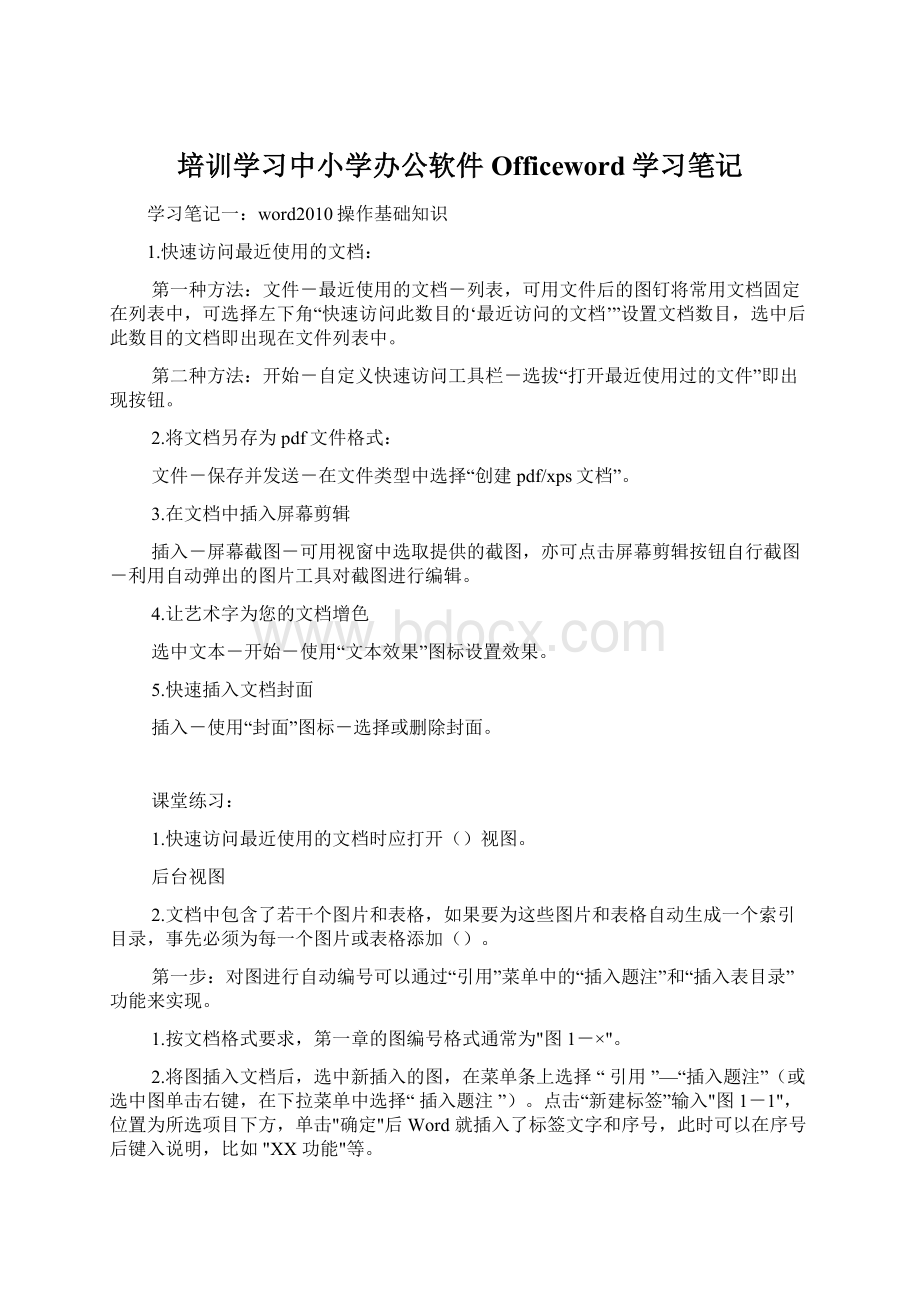
培训学习中小学办公软件Officeword学习笔记
学习笔记一:
word2010操作基础知识
1.快速访问最近使用的文档:
第一种方法:
文件-最近使用的文档-列表,可用文件后的图钉将常用文档固定在列表中,可选择左下角“快速访问此数目的‘最近访问的文档’”设置文档数目,选中后此数目的文档即出现在文件列表中。
第二种方法:
开始-自定义快速访问工具栏-选拔“打开最近使用过的文件”即出现按钮。
2.将文档另存为pdf文件格式:
文件-保存并发送-在文件类型中选择“创建pdf/xps文档”。
3.在文档中插入屏幕剪辑
插入-屏幕截图-可用视窗中选取提供的截图,亦可点击屏幕剪辑按钮自行截图-利用自动弹出的图片工具对截图进行编辑。
4.让艺术字为您的文档增色
选中文本-开始-使用“文本效果”图标设置效果。
5.快速插入文档封面
插入-使用“封面”图标-选择或删除封面。
课堂练习:
1.快速访问最近使用的文档时应打开()视图。
后台视图
2.文档中包含了若干个图片和表格,如果要为这些图片和表格自动生成一个索引目录,事先必须为每一个图片或表格添加()。
第一步:
对图进行自动编号可以通过“引用”菜单中的“插入题注”和“插入表目录”功能来实现。
1.按文档格式要求,第一章的图编号格式通常为"图1-×"。
2.将图插入文档后,选中新插入的图,在菜单条上选择“引用”—“插入题注”(或选中图单击右键,在下拉菜单中选择“插入题注”)。
点击“新建标签”输入"图1-1",位置为所选项目下方,单击"确定"后Word就插入了标签文字和序号,此时可以在序号后键入说明,比如"XX功能"等。
3.再次插入图时题注的添加方法相同,不同的是不用新建标签了,直接选择就可以了。
Word会自动按图在文档中出现的顺序进行编号。
第二步:
生成图表目录。
对图进行编号完毕后,在菜单条上选择“引用”—“插入表目录”,点击“确定”按钮,图表目录就自动生成啦。
学习笔记二:
word2010操作文档处理
1.使用模板快速创建专业级文档
文件-新建-打开模板-选择一种类型,即可在上搜索相关模板-在列表中选择所需模板-点击右下方的“下载”按钮-即插入些文档模板-对其进行个性化修改。
Excel中此种方法亦适用。
2.比较合并文档
比较:
审阅选项卡-比较选项组-比较按钮-在下拉列表中选择“比较”-在比较文档对话框中选择原文档和修订后文档-确定。
合并:
审阅选项卡-比较选项组-比较按钮-在下拉列表中选择“合并”-在合并文档对话框中选择原文档和修订后文档-确定。
3.中文文档简繁转换
选中文字-审阅选项卡-中文简繁转换选项组-简繁转换按钮-选择转换方式。
可进行词义的转换:
选中文字-审阅选项卡-单击繁转简或简转繁按钮即可。
4.快速更改文档样式
开始选项卡-样式选项组-更改样式按钮-在下拉列表中选择字体、格式、样式集等。
字体、格式、样式随选择实时预览。
课后练习:
1.如果我们要浏览一个繁体字word文档,为了阅读方便,可以在word中将繁体转化为简体。
2.word2010中能同时修改整篇文档的字体格式。
学习笔记三:
word2010操作表格处理
1.为表格添加附加信息
在文档中快速插入一个表格-选中表格-随机打开“表格工具”选项卡-选择“布局”按钮-表选项组-属性按钮-表格属性对话框中“可选文字”属性卡-在标题中输入信息信息-确定。
打开后台视图“文件”选项-另存为网页格式-确定。
2.在表格中进行简单计算
在文档中快速插入一个表格-选中表格-随机打开“表格工具”选项卡-选择“布局”按钮-数据选项组-公式按钮-公式对话框中输入公式,亦可在“粘贴函数”选项中选择其他函数-确定。
其他单元格若运用同样公式:
选中有公式的单元格-右键复制公式-粘贴到其他单元格中-选中整个表格-右键选择“更新域”。
表中数字有改动:
改动后选中需进行统计的单元格-右键“更新域”。
3.将文档中的表格转换为图表
选中要转换的表格-右键复制-选定生成图表位置-插入选项卡-插图选项组-图表按钮-在插入图表属性卡中选择图表类型-确定-随机打开一个excel文档-单击excel表格中A1单元格-将复制的表格进行粘贴-word中自动插入图表-选中插入的图表-利用图表工具进行编辑。
学习笔记四:
word2010操作版面配置
1.为文档插入页眉和页脚
打开word文档-双击文档顶端或底端-进入页眉、页脚编辑状态-随机打开“页眉页脚工具”-选择设计选项卡-在页眉和页脚选项组中选择并设置页眉、页脚、页码,单击-在随机打开的类型中选择-双击文档空白区域恢复文档编辑状态。
2.为文档添加水印
选择“页面布局”选项卡-在“页面背景”选项组中选“水印”按钮-在随机打开的下拉列表中选择内置的水印效果。
个性化定制:
选择“页面布局”选项卡-在其选项组中选“水印”按钮-在随机打开的下拉列表中选择“自定义水印”选项-设置文字或图片为水印-应用。
水印删除:
选择“页面布局”选项卡-在其选项组中选“水印”按钮-在随机打开的下拉列表中选择“删除水印”选项。
3.为文档插入目录
在文档中定义光标确定插入目录的位置-选择“引用”选项卡-在“目录”选项组中选择“目录”按钮-在下拉列表中选择目录样式。
个性化定制:
在文档中定义光标确定插入目录的位置-选择“引用”选项卡-在“目录”选项组中选择“目录”按钮-在下拉列表中选择“插入目录”选项-在目录对话框中选择格式、级别-确定。
删除目录:
在文档中定义光标确定插入目录的位置-选择“引用”选项卡-在“目录”选项组中选择“目录”按钮-在下拉列表中选择“删除目录”选项。
更新目录:
选择“引用”选项卡-在“目录”选项组中选择“更新目录”按钮-选择更新页码或整个目录。
4.为文档添加脚注或尾注
脚注:
打开“引用”选项卡-在“脚注”选项组中选择“插入脚注”按钮-直接输入文字。
尾注:
打开“引用”选项卡-在“脚注”选项组中选择右下角“脚注属性”按钮-直接输入文字。
5.在文档中快速插入系统日期和时间
选择“插入”选项卡-在“文本”选项组中选择“日期和时间”按钮-在日期和时间对话框中选择一种格式。
插入日期快捷键:
Alt+Shift+D
插入时间快捷键:
Alt+Shift+T
课堂作业:
1可以通过使用“开始”选项卡“段落”组应用项目符号列表。
2水印添加后可以再删除。